Ya sea que esté buscando crear una hermosa introducción para su canal de YouTube, una animación explicativa o hacer una presentación, un video puede ser una excelente manera de ilustrar sus puntos.
Pero crear videos impactantes no es fácil. Además de las habilidades de edición de video, generalmente necesita un hardware potente y un software costoso para crear un video. Pero ya no más.
Renderforest está aquí para proporcionarle una forma de crear videos de calidad de transmisión en muy poco tiempo. Echemos un vistazo a lo que ofrece el servicio y cómo puede usarlo para hacer videos increíbles.
Conoce a Renderforest
Dirígete a la Página de inicio de Renderforest y verá algunos conceptos básicos sobre el servicio. Justo debajo del banner principal, puede consultar las plantillas que ofrece, incluidas las introducciones de YouTube, presentaciones de diapositivas profesionales y visualizaciones de música.
Si está interesado en uno de esos, haga clic en el Crear botón debajo para ver plantillas en ese estilo. De lo contrario, haga clic Crea un video Para empezar.
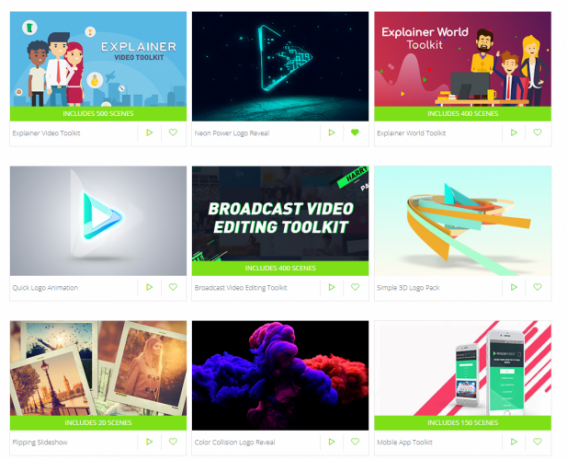
Echa un vistazo a la Tendencias plantillas si quieres ver lo que está de moda con otros usuarios. También puede usar las pestañas en la parte superior para filtrar por categorías como Introducciones, Promocional, Diapositivas, Presentaciones, Visualizaciones musicales y más.
Una vez que haya seleccionado una plantilla, verá una breve descripción de su caso de uso y otra información. Debajo de esto, puede ver videos que otros han hecho con la plantilla.
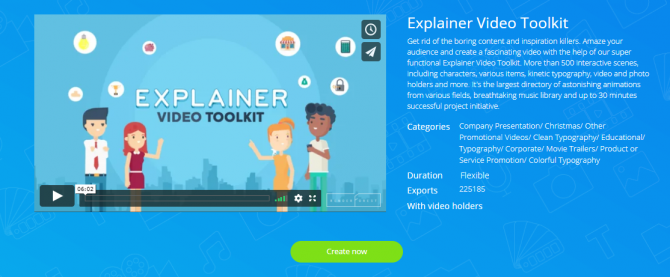
Necesitarás crea una cuenta en Renderforest para hacer un video con la plantilla, pero el proceso es indoloro.
Crear un video en Renderforest
Hacer clic Crea ahora en una plantilla para comenzar a editar. Tu puedes elegir Agregar una escena para tomar algo de la videoteca, o Cargar un preset usar una historia preparada.
Después de continuar con cualquiera de las opciones, verá el editor. Utiliza una interfaz estándar, con la línea de tiempo en la parte inferior, las opciones a la izquierda y la vista previa a la derecha. En el ejemplo que utilizamos, se nos solicitó ingresar texto y agregar imágenes en varios puntos.
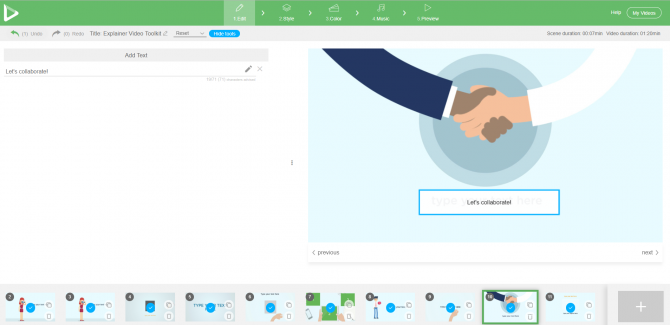
Si desea agregar escenas adicionales a su video, puede usar el Más botón en la parte inferior e importe una nueva animación o material de archivo disponible de Renderforest.
Una vez que hayas terminado, salta al Estilo lengüeta. Esto le permite elegir entre varios estilos de animación para darle a su video la sensación correcta. Del mismo modo, el Color La pestaña le permite elegir una paleta de colores, o colores personalizados, para una apariencia perfecta.
Pasar a la Música pestaña para agregar música de stock, tu propia música cargada o incluso una voz en off al video. Finalmente, mira todo en el Avance lengüeta.
Precios y planes de Renderforest
Puede usar Renderforest para exportar tantos videos en 360p como desee de forma gratuita. El plan gratuito lo limita a videos de tres minutos con marcas de agua, pero es una buena manera de ver si el servicio es adecuado para usted. Esto también incluye la carga de un clic a YouTube y Facebook cuando el video está listo.
Si necesita descargas de video HD, eche un vistazo a Planes de suscripción de Renderforest. El más popular es el plan Pro por $ 29 / mes, que le permite exportar 30 videos de 720p por mes. Cada uno puede durar hasta 15 minutos y obtienes mucho más espacio de almacenamiento. También se deshace de la marca de agua.
También puede pagar por exportación si solo necesita un video de vez en cuando, y estos comienzan en $ 9.99 cada uno.
Hermosos videos hechos fáciles con Renderforest
Hicimos un recorrido rápido por Renderforest. Ofrece a cualquiera que quiera hacer videos de alta calidad sin un montón de trabajo un editor potente y herramientas fáciles.
Si necesita crear videos para su negocio, canal de YouTube o similar, definitivamente debe echarle un vistazo.
Haber de imagen: jesadaphorn /Depositphotos
Ben es editor adjunto y gerente de publicación patrocinado en MakeUseOf. Él tiene un B.S. en Sistemas de Información Informática de Grove City College, donde se graduó Cum Laude y con honores en su especialidad. Le gusta ayudar a los demás y le apasionan los videojuegos como medio.


